6 bước đơn giản để tạo một lớp học trực tuyến bằng công cụ Google classroom
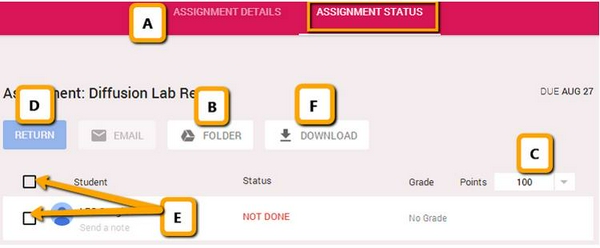
Ngày nay, Các phương tiện trực tuyến như: mạng xã hội, các ứng dụng online ngày càng phát triển chính vì thế, học qua mạng cũng đang là một hiệu quả của thế giới thông tin điện tử toàn cầu. Các chuyên gia về đào tạo giáo dục đã có hơn 30 năm nguyên cứu cho thấy kết quả học tập tại các lớp học trực tuyến không hề thua kém so với các lớp học truyền thống. Chính vì vậy các giáo viên hoàn toàn có thể tạo một lớp học trực tuyến như một kênh hỗ trợ học tập cho học sinh của mình, giúp cho việc tự học của các em ở nhà được tốt hơn. Một công cụ đơn giản và dễ dùng để tạo một lớp học trực tuyến là Google Classroom.
Google Classroom là một công cụ tích hợp Google Docs, Google Drive và Gmail nhằm mục đích giúp giáo viên đơn giản hóa công việc giảng dạy. Một trong những lợi ích nổi trội của Google Class đó là giúp giảm thiểu được việc sử dụng giấy (in ấn tài liệu, nộp bài tập…) trong lớp học. Giúp giáo viên tổ chức và quản lý lớp dễ dàng, thuận tiện; tất cả tài liệu, bài tập và điểm đều ở cùng một nơi (trong Google Drive). Ngoài phiên bản web, Google Classroom đã có phiên bản trên Android và iOS cho phép người học truy cập vào Lớp học nhanh hơn, luôn cập nhật mọi thông tin về lớp học khi di chuyển. Tài khoản Google của Trường đã được cấp với dung lượng không giới hạn. Điều này là một thuận lợi rất lớn trong việc sử dụng Google Classroom, giáo viên có thể lưu trữ toàn bộ tài liệu giảng dạy, video tham khảo, hình ảnh lớp học, điểm,…ngay trên Drive của lớp học này và chia sẻ cho học sinh mà không phải bận tâm về không gian lưu trữ. Giao viên và học sinh có thể theo dõi, cập nhật tình hình lớp học ở bất kỳ nơi đâu (chỉ cần có laptop, tablet hay điện thoại có kết nối internet). Hơn nữa, các thông báo tức thời và các trao đổi trên diễn đàn được thực hiện dễ dàng.
Có thể tạo một lớp học trực tuyến theo các bước đơn giản sau:
1. Tạo lớp học mới:
+ Truy cập vào website
+ Nhấp vào dấu "+" ở góc phải trên cùng bên cạnh tài khoản Google của bạn
+ Chọn "Tạo lớp học", sau đó đặt tên cho lớp học và học phần, sau đó click "Create"
The "Section" trường là một mô tả để làm rõ thêm cho lớp học của bạn, vì vậy ở đây bạn có thể thêm một số mô tả ngắn khác.
2. Chỉnh sửa hoặc xóa một lớp học:
+ Nhấn vào nút menu ở góc trên bên trái của màn hình (kí hiệu 3 dòng ngang)
+ Bây giờ nhấp vào dấu ba chấm ở góc trên bên phải của các lớp bạn muốn chỉnh sửa
+ Chọn Đổi tên hoặc xóa để thực hiện các thay đổi bạn cần
3. Thêm Học Sinh cho Lớp học:
+ Chọn vào lớp học mà muốn thêm sinh viên
+ Nhìn vào mã lớp học bên trái màn hình và cung cấp mã này cho học sinh qua email
+ Học sinh sau đó sẽ truy cập đến
+ Học sinh nhập mã lớp và ngay lập tức sẽ được tham gia vào lớp học
Lưu ý: Nếu muốn thêm học sinh vào lớp học thì giáo viên phải biết được email của từng học sinh, cách tốt nhất để thêm học sinh bằng email là việc tạo một “nhóm liên hệ” bằng Gmail. Đặt tên nhóm cùng với tên lớp học
4. Tạo bài tập:
+ Bấm vào lớp mà giáo viên muốn thêm một bài tập
+ Bây giờ hãy nhấp vào "bài tập" ở giữa trang
+ Đặt một tiêu đề cho bài tập và thêm hướng dẫn khác hay một mô tả trong khung bên dưới
+ Chọn một ngày để là hạn chót cho bài tập, và thêm thời gian nếu bạn muốn
+ Chọn loại bài tập mà giáo viên muốn tạo ra bằng cách nhấp vào một trong các biểu tượng ngay bên dưới bao gồm “tải lên một tập tin từ máy tính của bạn”, “đính kèm một tập tin từ Google Drive”, “thêm một video từ YouTube”, hoặc thêm “một liên kết đến một trang web”.
+ Click "Giao bài" để đưa bài tập này cho các học của mình
5. Upload tài liệu:
+ Bấm vào lớp mà giáo viên muốn thêm bài tập
+ Chọn mục bài tập ở giữa trang
+ Sau đó click chọn Google Drive
+ Lựa chọn tài liệu, sau đó lựa chọn một trong các cách sau để đưa tài liệu đến học sinh.
Với mục này học sinh có thể xem các file, có thể chỉnh sửa file và tạo một bản copy cho riêng mình.
6. Chấm điểm bài tập và trả bài cho sinh viên:
Sau khi học sinh hoàn thành bài tập, giáo viên có thể thực hiện các bước tiếp theo chính là chấm điểm và trả bài cho học sinh:
+ Nhấp vào tên của học sinh đã nộp bài mà bạn muốn chấm điểm.
+ Khi tài liệu được mở, sử dụng các tính năng bình luận trong Drive để lại phản hồi chi tiết về các phần cụ thể trong bài viết của học sinh. Tất cả những thay đổi sẽ được lưu tự động.
+ Khi bạn quay lại Classroom, click vào bên phải tên của học sinh ngay phần “no grade” và nhập điểm vào cho bài làm.
+ Check vào ô vuông bên cạnh tên học sinh mà bạn vừa mới chấm điểm, sau đó click vào nút màu xanh "return" để lưu điểm và thông báo cho học sinh rằng bài làm của họ đã được chấm điểm
+ Thêm bất kỳ thông tin phản hồi, sau đó click vào "Return Assigment"
Không thể phủ nhận phương pháp học online là một lựa chọn tuyệt vời cho nhiều học sinh – sinh viên. Tuy nhiên cách học và thái độ học tập của người học cũng góp phần vào sự thành công của phương pháp học này. Bởi vậy, muốn lớp học trực tuyến có kết quả cao thì giáo viên phải có kế hoạch cụ thể, phương pháp kiểm tra đánh gía và kiểm soát học sinh một cách hợp lý.
Tác giả: Nguyễn Lan Hương
lớp học
,trực tuyến
,học online
,giáo dục
Nếu mở lớp yoga có được không bạn?

Mình Ngọc
Nếu mở lớp yoga có được không bạn?
Lê Đức
Rất hữu ích, mình sẽ thử xem sao